2021.05.12
¡Dibujemos una llave antigua con el pincel de simetría!



En esta ocasión, vamos a aprender a dibujar una llave antigua,
utilizando el pincel tipo «línea simétrica» en la versión de MediBang para PC.
Tal como lo indica su nombre, el pincel tipo «línea simétrica» es adecuado para obtener figuras simétricas.
Así que, en este artículo, te mostraré cómo usar el pincel tipo «línea simétrica»,
y cómo dibujar una llave antigua aprovechando las funciones propias de dicho pincel.
Index
Cómo utilizar el pincel de «línea simétrica»
En primer lugar, veamos las características del pincel tipo «línea simétrica».
Al dibujar una línea normal con el pincel de «línea simétrica»,
obtienes una línea simétrica tal como se muestra en la siguiente imagen:
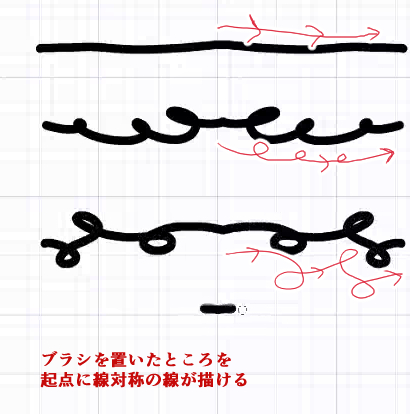
La simetría se obtiene a partir del punto donde hayas posicionado el pincel al inicio.
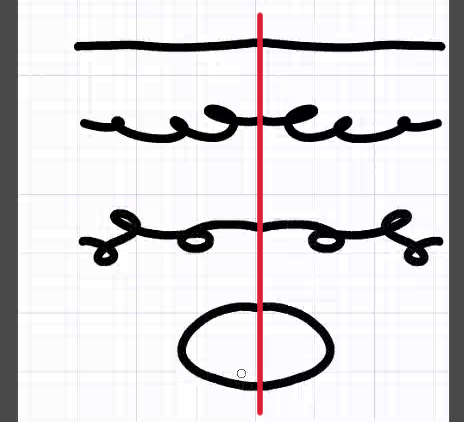
Además, al pulsar la tecla «Ctrl» mientras tienes activado el pincel tipo » línea simétrica»,
te aparecerá en la pantalla unas líneas rojas en forma de cruz.
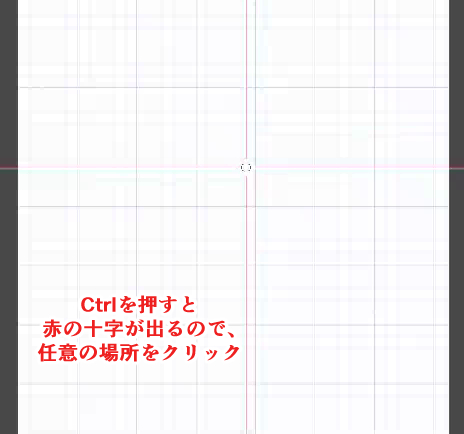
Al hacer clic en la pantalla, se indicará una pequeña cruz roja justo en el punto donde hayas hecho clic.
Tomando como eje dicha cruz, podemos obtener figuras simétricas.
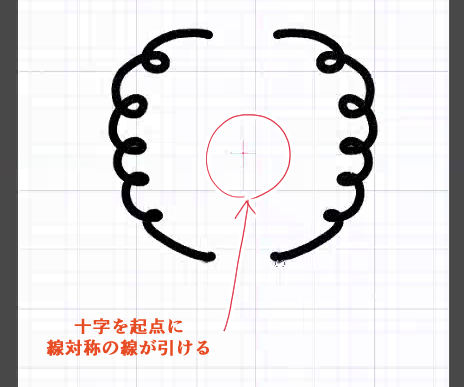
A continuación, veremos cómo dibujar una llave antigua utilizando la tecla «Ctrl» para establecer el eje de simetría.
¡Dibujemos una llave antigua!
Definir el diseño
Bueno, antes de empezar dibujar una llave antigua con el pincel tipo «línea simétrica»,
tenemos que definir el diseño de la llave.
En caso de que se te haga difícil definir el diseño de la llave,
quizás se te hará fácil si incorporas alguna figura simple, tal como la forma de una corona,
o las figuras típicas de los naipes (espadas o picas, corazones, tréboles y diamantes).
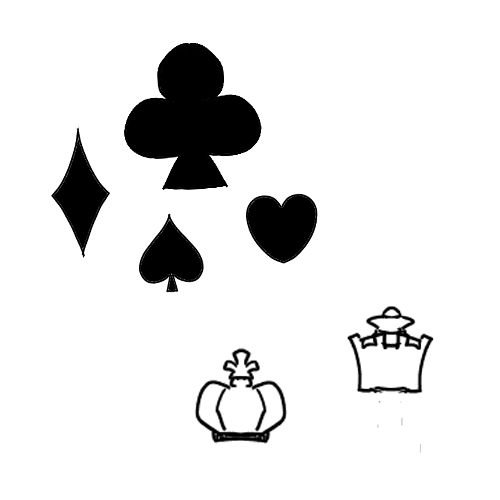
Una vez que haya definido el diseño de la llave antigua que vas a dibujar,
vamos a preparar la capa de borrador.

Para el ejemplo que mostraré en este artículo, voy a usar el boceto mostrado arriba.
Preparar la capa de borrador
Antes de hacer el dibujo definitivo, preparemos primero la capa de borrador.
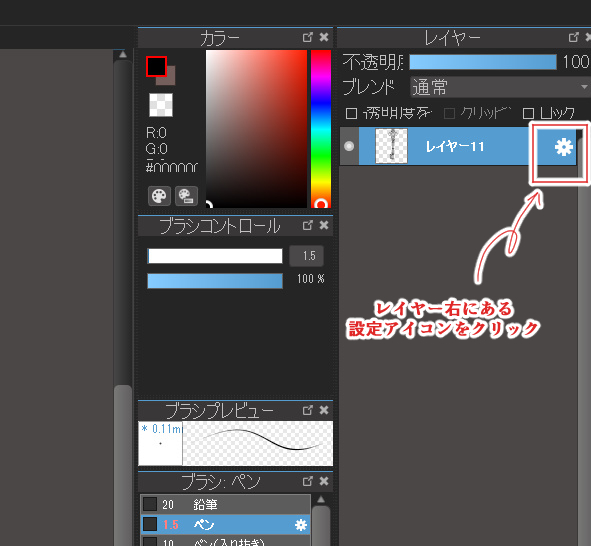
Para configurar una capa como «capa de borrador»,
pulsa el icono de ajuste (icono de engranaje) situado a la derecha del nombre de la capa,
y marca la casilla de «Capa de borrador».
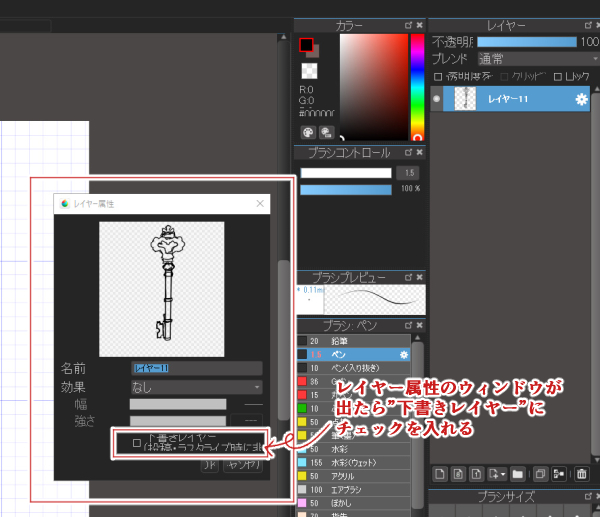
Si a la derecha del nombre de la capa aparece una «x» roja tal como se ve en la imagen de abajo,
eso significa que dicha capa está configurada como «capa de borrador».
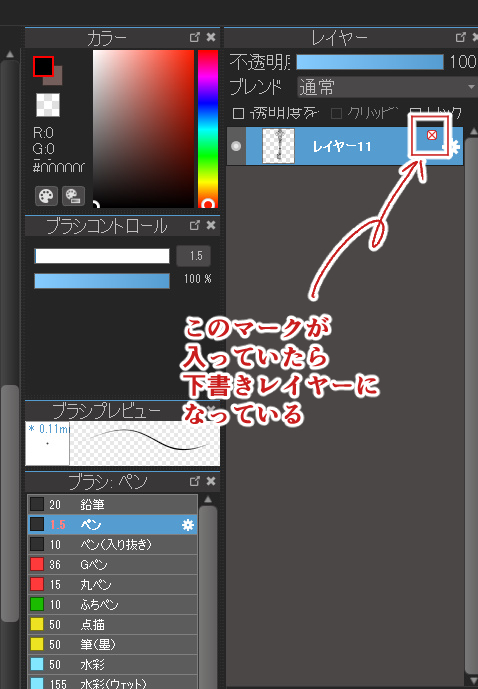
Luego, cambiemos el color de las líneas del borrador de negro a azul para que luego se nos haga fácil trazar el dibujo definitivo.
Existen muchas maneras de cambiar el color de las líneas de una capa, pero aquí lo haremos de la siguiente manera: en las opciones de la capa de borrador, activamos la función «protejer alfa» («bloquear transparencia») y lo rellenamos con color azul.
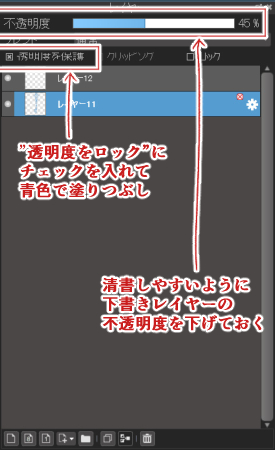
Utilizar la cuadrícula en la pantalla
Además, para hacer fácil determinar el punto de inicio de la figura simétrica,
vamos a activar la cuadrícula en la pantalla.
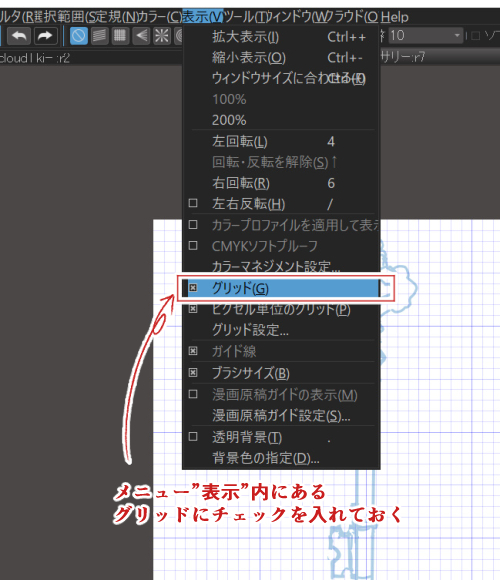
Para activar la cuadrícula, vamos al menú «ver», y seleccionamos la opción «grilla» (cuadrícula).
Así, ya tenemos listos todos los preparativos para hacer el dibujo definitivo.
Dibujar con el pincel de simetría
Ahora sí, vamos a utilicemos el pincel tipo «línea simétrica».
Primero, manteniendo pulsada la tecla «Ctrl», y guiándonos con la cuadricula,
hacemos clic en un punto que sirva como eje de simetría.

Luego, vamos trazando encima de las líneas del borrador, pero solamente en una de las mitades de la figura, ya sea la mitad de derecha o izquierda, según tu conveniencia (en el ejemplo que se muestra aquí, conviene dibujar la mitad izquierda, ya que los detalles de la punta de la llave están del lado izquierdo).
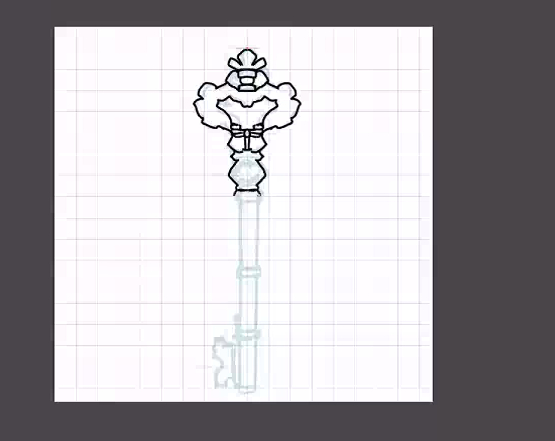
Si dibujamos las líneas rectas a mano alzada, es posible que se tambaleen,
así que es mejor trazarlas manteniendo pulsada la tecla Shift.

Ahora, la punta de la llave en realidad no debe quedar simétrica, pero por el momento no importa,
ya que luego borraremos las partes innecesarias.
Así que aquí lo que hay que hacer es terminar de trazar toda la llave hasta el final con el pincel tipo «línea simétrica».
Si en medio camino cambiamos el tipo de pincel o herramienta, se desaparecerá el punto de inicio de la simetría, y tendremos que volver a repetir el procedimiento de pulsar la tecla Ctrl para establecer el punto de inicio.
En caso de que te equivoques o te salga mal algún trazo, pulsa Ctrl+Z para deshacer,
o sino cambia el color de la parte incorrecta a transparente para que se borre.
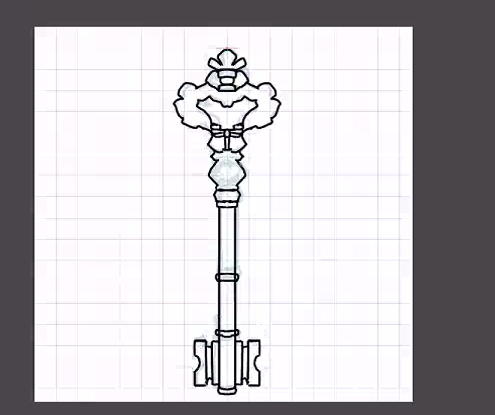
Al terminar de trazar toda la llave, borramos las partes innecesarias con la herramienta de borrador.
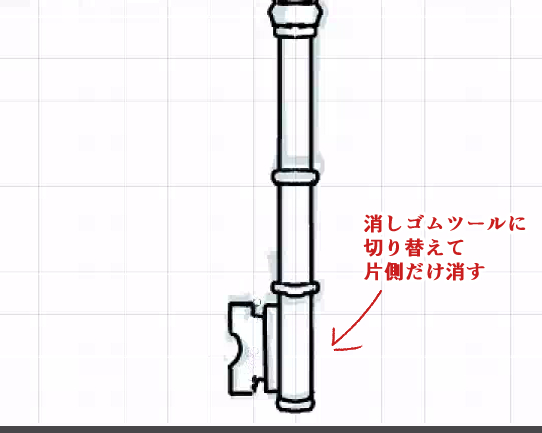
Por último, dibujamos los detalles, y así tenemos completo el line art (arte lineal).

Como paso final, vamos a aplicar los colores.
Aplicar el color base
Ahora vamos a colorear.
Para ahorrar tiempo, aplicaremos el color base con la herramienta «rellenar figura» en vez de usar la herramienta «cubo».
Primero, seleccionamos el fondo blanco del lienzo con la herramienta de «selección automática».
De esta manera, queda seleccionado todo el fondo blanco.

Luego, en el menú de «Selección», seleccionamos la opción «Invertir».
Así, ahora tenemos seleccionada la figura de la llave.

Aplicamos el color base de la llave con la función «rellenar figura».
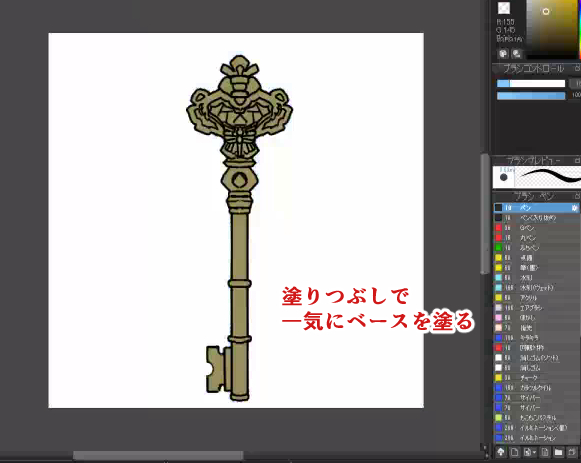
En este ejemplo, ya que iré agregando los colores mediante «multiplicación de color»,
he ajustado el color base para que quede en un tono relativamente claro.
Para configurar los ajustes de color, primero abrimos el menú «Filtro» y abrimos la opción «Matices…», y hacemos los cambios que deseemos.
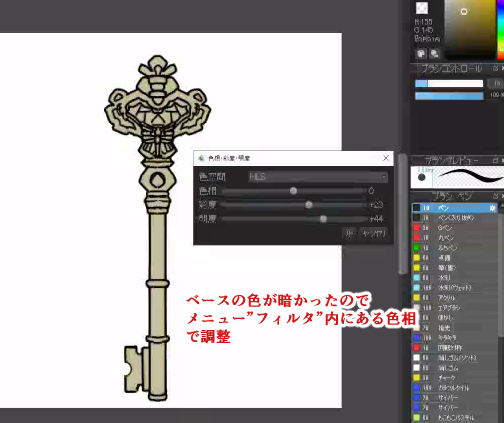
Agregar las sombras
Para agregar las sombras, añadimos sobre la capa de base una nueva capa mediante la función de «máscara de recorte» (clipping mask), y luego, fusionamos las capas para multiplicar el color.

Para colorear las joyas, utilizamos una nueva capa.
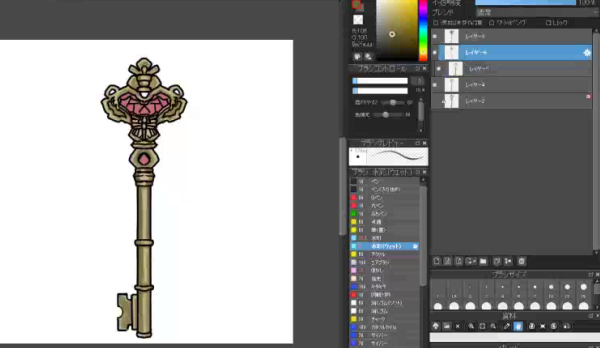
Brillo
Ahora, iremos añadiendo el brillo a las partes metálicas de la llave.
Abrimos una nueva capa adicional, y mediante la función de recorte (clipping),
la aplicamos sobre la capa multiplicada que habíamos utilizado para agregar las sombras.

Aquí, el punto clave es crear un fuerte contraste entre el brillo y las sombras.

Coloración de las joyas
Por último, coloreamos las partes que corresponden a las joyas, y… et voilá, hemos terminado.

Esto ha sido todo. Hemos dibujado una llave antigua usando el pincel tipo «línea simétrica».
¡Espero que tú también hagas el intento!
(Texto original e imágenes: Setsu Yoshida)
\ We are accepting requests for articles on how to use /




















